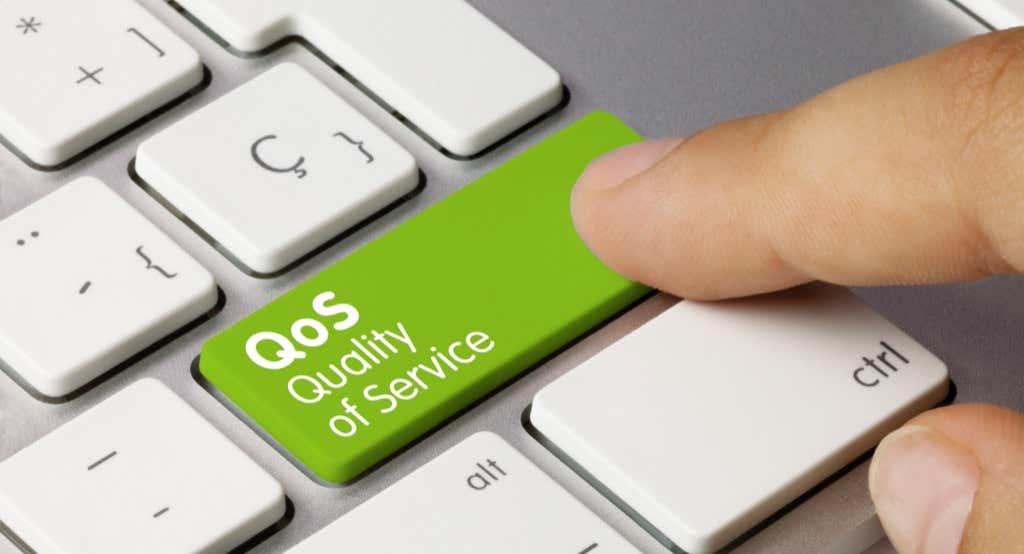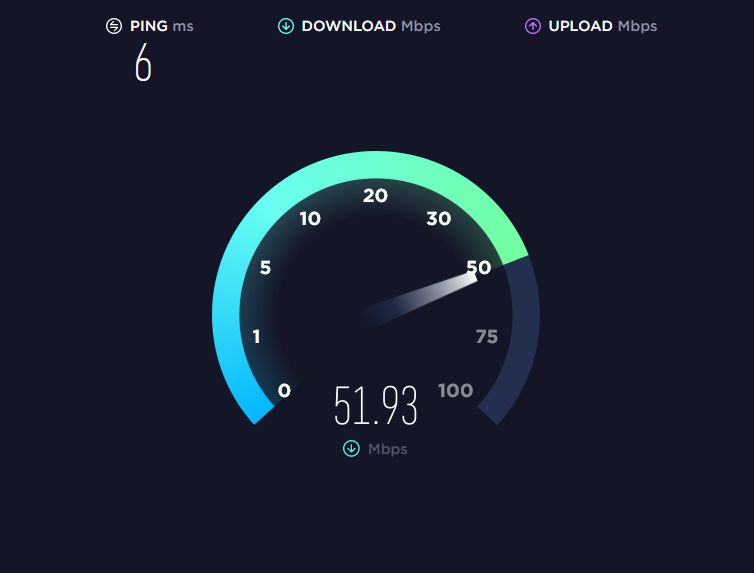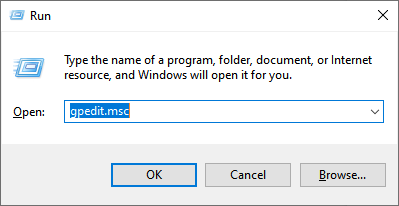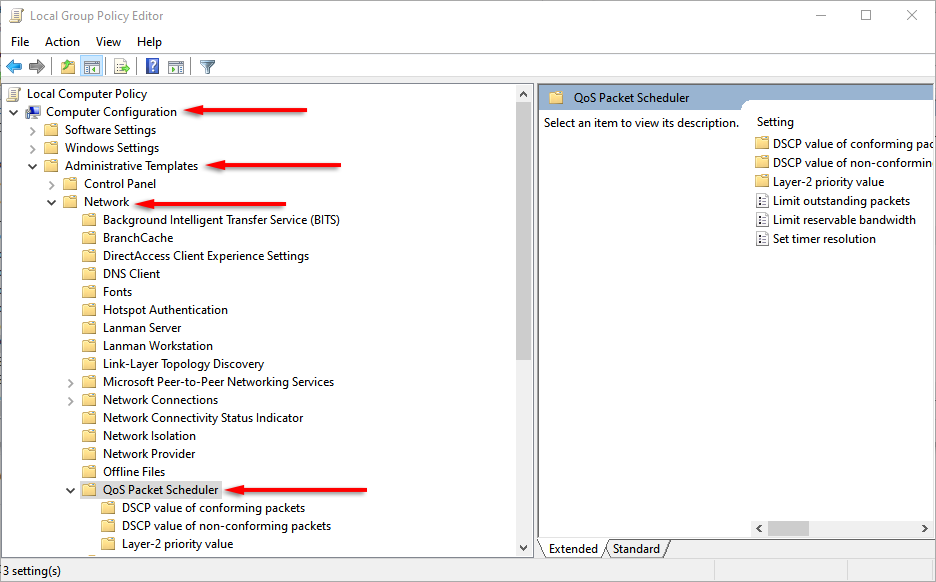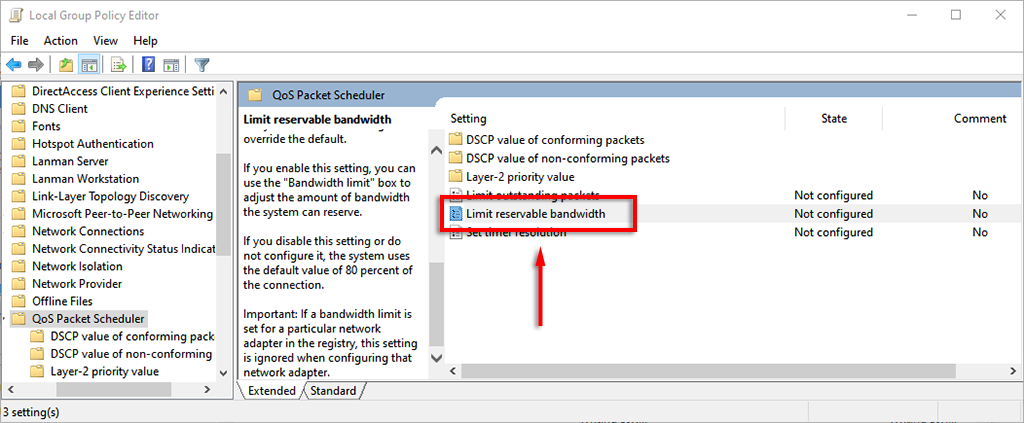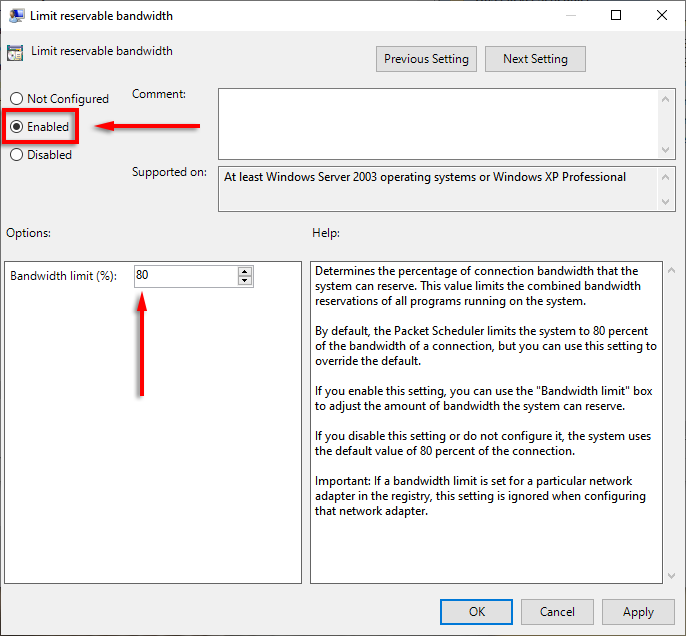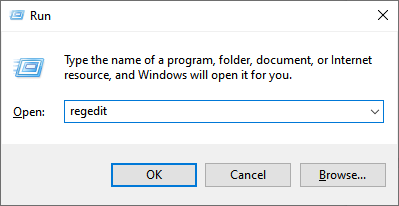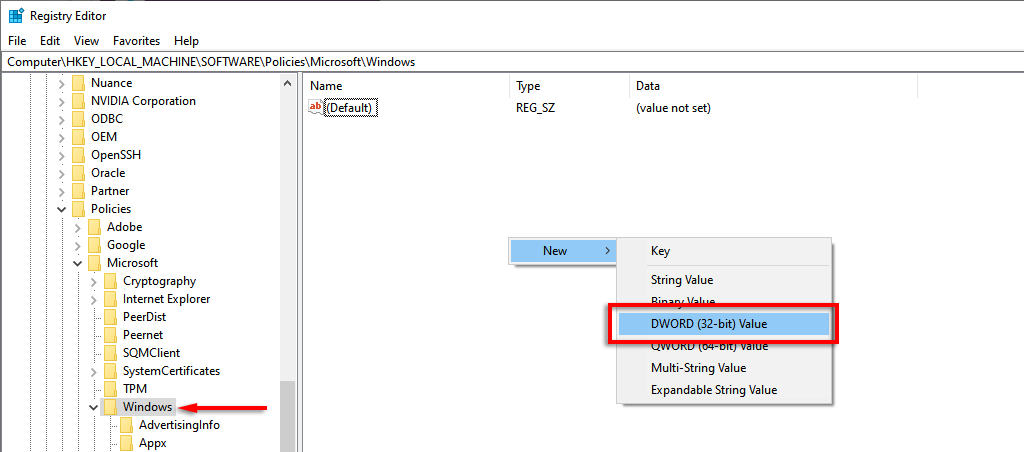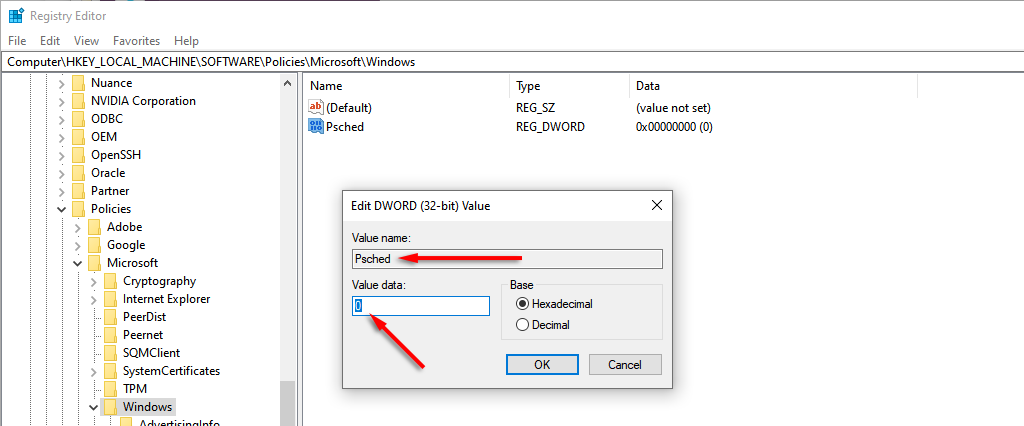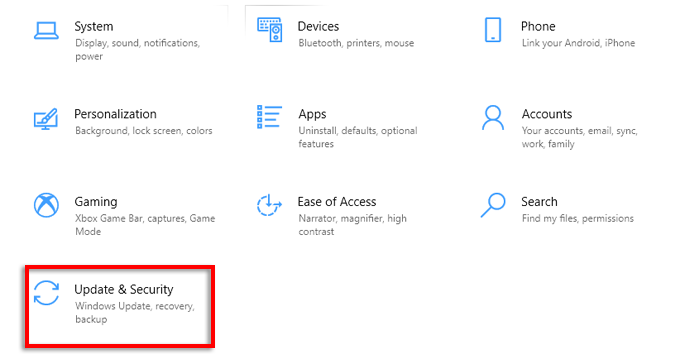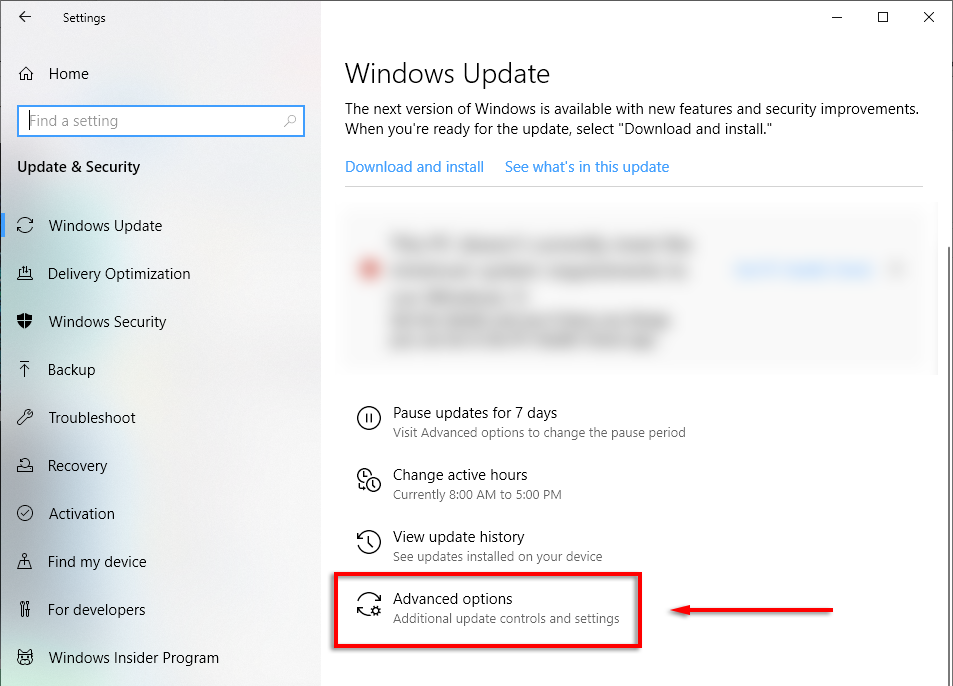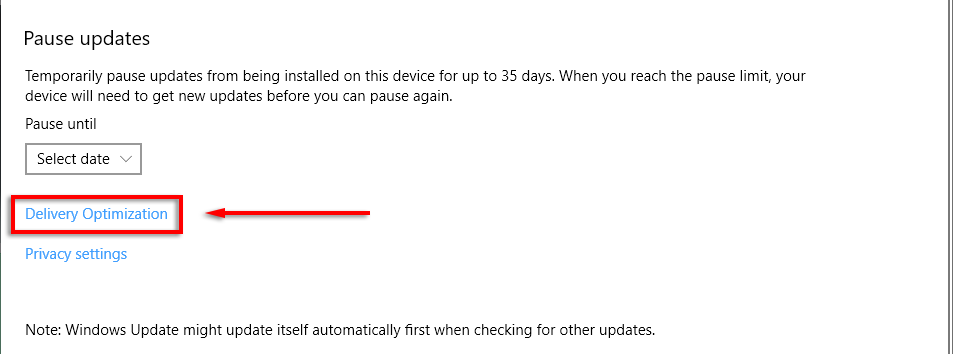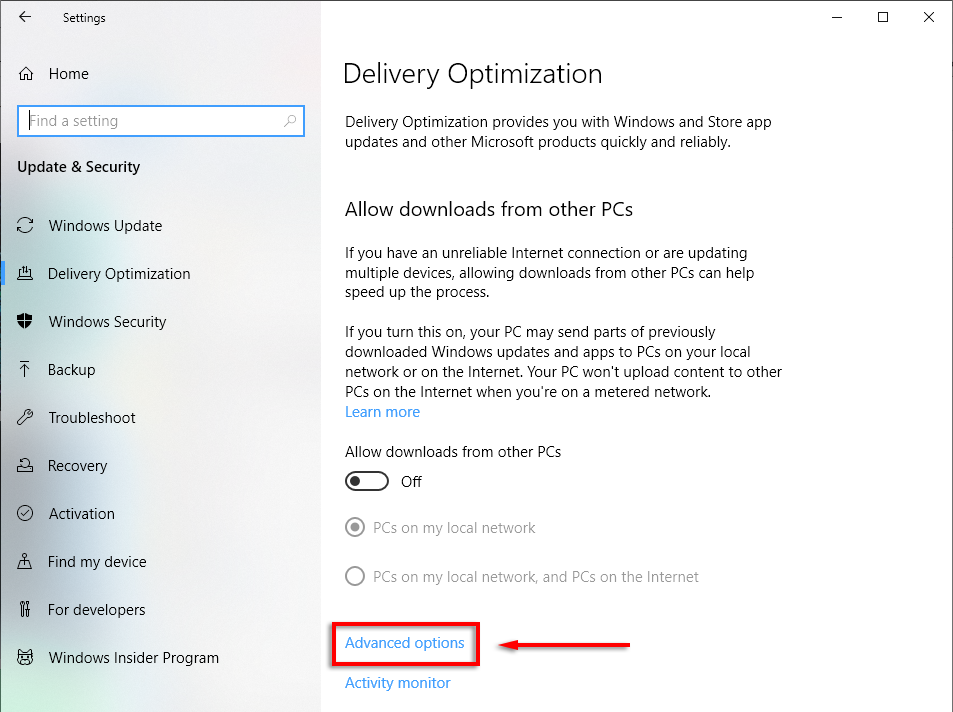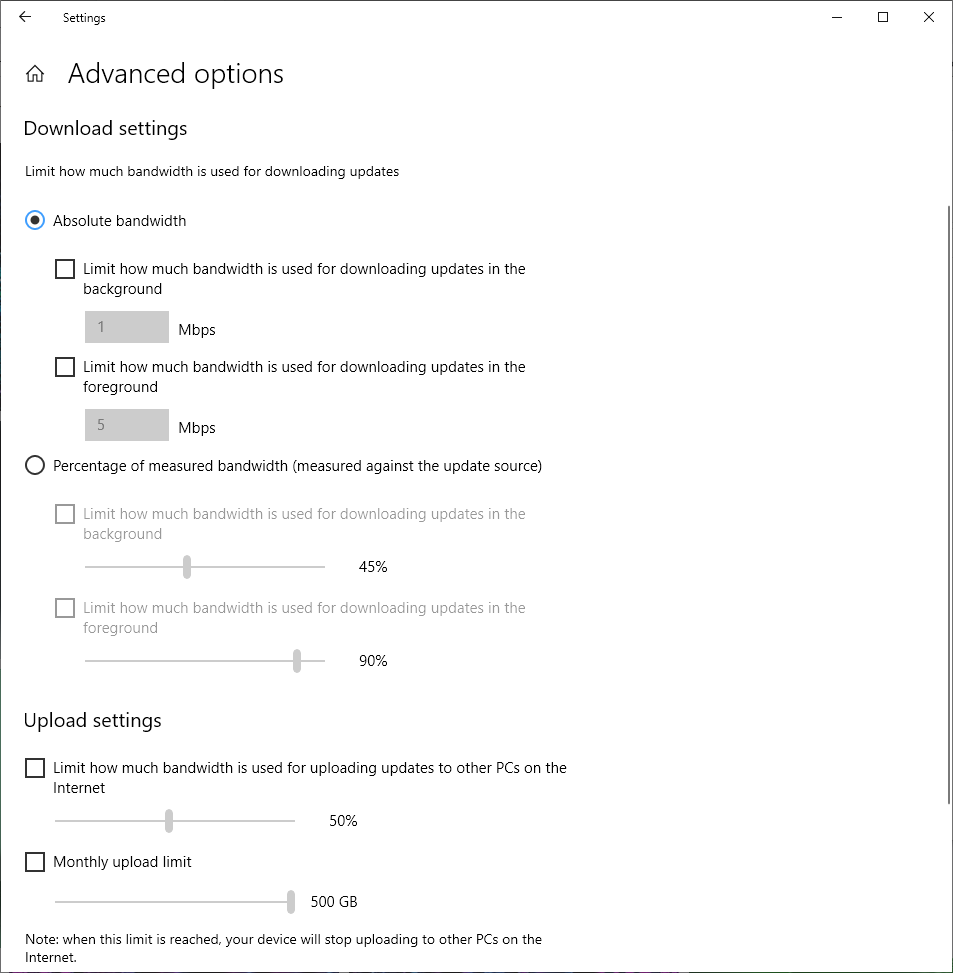- in หน้าต่าง 11 by ผู้ดูแลระบบ
“จำกัดแบนด์วิธที่สงวนไว้” ใน Windows คืออะไร และเหตุใดคุณจึงไม่ควรเปลี่ยนแปลง
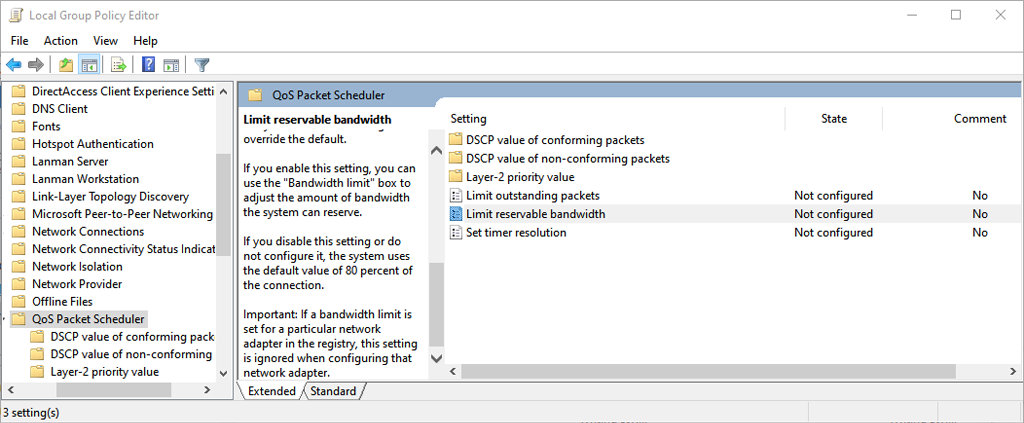
มีความเชื่อโบราณว่าพีซีที่ใช้ Windows ของคุณจะใช้แบนด์วิธที่มีอยู่เพียง 80% เท่านั้น และด้วยการปรับแต่งการตั้งค่า คุณจะสามารถเพิ่มความเร็วในการดาวน์โหลดทั้งหมดได้ สิ่งนี้ไม่เป็นความจริง และการเปลี่ยนแปลงการตั้งค่าที่เกี่ยวข้องอาจส่งผลเสียต่อการทำงานของพีซีของคุณได้
ในบทความนี้ เราจะอธิบายว่าความเชื่อผิดๆ นี้มาจากไหน และเหตุใดคุณจึงควรหลีกเลี่ยงการเปลี่ยนแปลงการตั้งค่า "จำกัดแบนด์วิดท์ที่สงวนไว้"
QoS Packet Scheduler คืออะไร?
ใน Windows มีคุณลักษณะที่เรียกว่า QoS Packet Scheduler มีมาตั้งแต่ Windows XP และมีไว้สำหรับจัดลำดับความสำคัญการรับส่งข้อมูลผ่านเครือข่ายของคุณ QoS ย่อมาจาก “คุณภาพการบริการ”
โดยพื้นฐานแล้ว QoS Packet Scheduler ช่วยให้มั่นใจได้ว่าระบบปฏิบัติการของคุณดำเนินการที่มีลำดับความสำคัญสูง (เช่น Windows Update) จะได้รับส่วนแบ่งแบนด์วิธเครือข่ายที่มากขึ้น
การตั้งค่าเริ่มต้นจะสงวนแบนด์วิธการเชื่อมต่อของคุณไว้ 20% สำหรับงานเครือข่ายที่มีลำดับความสำคัญสูงเหล่านี้ แอพจำนวนมากสามารถใช้แบนด์วิดท์ที่สงวนไว้ได้ เพียงแค่ต้องบอก Windows ว่าการรับส่งข้อมูลนั้นมีลำดับความสำคัญสูง
นี่นักเตะนะ หากไม่มีแอปพลิเคชันใดใช้แบนด์วิดท์ที่สงวนไว้ 20% ตามค่าเริ่มต้น Windows จะเปิดให้แอปพลิเคชันอื่นใช้งานได้ ดังนั้น พีซีของคุณจะใช้แบนด์วิธอินเทอร์เน็ตที่มีอยู่ 100% เสมอ
โปรดทราบว่า Microsoft ใช้ฟังก์ชันนี้เป็นหลักสำหรับสิ่งต่าง ๆ เช่นแพตช์รักษาความปลอดภัยซีโร่เดย์ ซึ่งสามารถปกป้องระบบปฏิบัติการของคุณจากมัลแวร์และภัยคุกคามความปลอดภัยอื่น ๆ
“จำกัดแบนด์วิธที่จองได้” ทำหน้าที่อะไร?
การตั้งค่าจำกัดแบนด์วิธที่สงวนไว้มีอยู่ในส่วนประกอบ QoS Packet Scheduler และช่วยให้คุณสามารถตั้งค่าแบนด์วิดท์สูงสุดที่ Windows จะสงวนไว้สำหรับฟังก์ชันเครือข่ายที่สำคัญ
“ปรับแต่ง” ดั้งเดิมระบุว่าหากคุณเปลี่ยนการตั้งค่านี้เป็น “0” พีซีของคุณจะอนุญาตให้แอปพลิเคชันของคุณใช้แบนด์วิดท์เครือข่ายทั้งหมด ซึ่งจะทำให้การเชื่อมต่ออินเทอร์เน็ตของคุณเร็วขึ้นอย่างมีประสิทธิภาพ อย่างไรก็ตาม ตามที่เราได้เห็นแล้วว่า ฟังก์ชัน QoS นี้ไม่ใช่วิธีการทำงานของ
แต่การตั้งค่าเป็น "0" จะป้องกันไม่ให้แอปพลิเคชันที่มีลำดับความสำคัญสูงของคุณเข้าถึงแบนด์วิดท์ก่อนแอปพลิเคชันที่มีลำดับความสำคัญต่ำ ซึ่งอาจส่งผลให้แอปพลิเคชันของคุณตอบสนองน้อยลงและทำให้ประสบการณ์ของคุณแย่ลงแทนที่จะดีขึ้น
โดยพื้นฐานแล้ว คนส่วนใหญ่ไม่มีเหตุผลที่จะปรับแต่งการตั้งค่านี้ — โดยเฉพาะอย่างยิ่งเมื่อประสิทธิภาพอินเทอร์เน็ตดีขึ้นกว่าที่เคยในสถานที่ต่างๆ ส่วนใหญ่ การเปลี่ยนแปลงมีแนวโน้มที่จะส่งผลเสียต่อประสบการณ์ของคุณมากกว่าการปรับปรุง ขณะเดียวกันก็ก่อให้เกิดความเสี่ยงด้านความปลอดภัยที่อาจเกิดขึ้นด้วย
วิธีการเปลี่ยนขีดจำกัดแบนด์วิธ
ใน Windows Home Pro คุณสามารถเปลี่ยนขีดจำกัดแบนด์วิดท์ได้ผ่านทาง Local Group Policy Editor:
- ข่าวประชา Windows + R เพื่อเปิด Run
- ชนิดภาพเขียน gpedit.msc และกด Enter เพื่อเปิดตัวแก้ไขนโยบายกลุ่ม
- ในเมนูด้านซ้าย ดับเบิลคลิก การกำหนดค่าคอมพิวเตอร์ (หากไม่เห็นเมนูแบบเลื่อนลง) จากนั้นดับเบิลคลิก แม่แบบการดูแล > เครือข่าย > ตัวกำหนดตารางเวลาแพ็คเก็ต QoS เพื่อเปิดเมนูแบบเลื่อนลงแต่ละเมนู
- กับ ตัวกำหนดตารางเวลาแพ็คเก็ต QoS เลือกแล้ว ดับเบิลคลิก จำกัด แบนด์วิดธ์ reservable ในบานหน้าต่างด้านขวา
- คลิก เปิดใช้งาน- ตอนนี้คุณสามารถปรับค่าเริ่มต้นได้แล้ว ที่มันบอกว่า ขีดจำกัดแบนด์วิธ (%) กรอกจำนวนเงินที่คุณต้องการ
หรือคุณสามารถเปลี่ยนการตั้งค่าแบนด์วิธที่จองได้ผ่านทางรีจิสทรีของ Windows
- เปิดตัวแก้ไขรีจิสทรีโดยพิมพ์ regedit เข้าไปใน เรียกใช้กล่องโต้ตอบ และกด เข้าสู่.
- นำทางไปยัง:
คอมพิวเตอร์HKEY_LOCAL_MACHINESOFTWAREนโยบายMicrosoftWindowsPsched
- หากไม่มี Psched ให้เลือก Windowsให้คลิกขวาที่ใดก็ได้ในบานหน้าต่างด้านขวามือ แล้วเลือก ใหม่ > DWORD (ฮิตบิต) มูลค่า.
- ตั้งชื่อมัน psched- ตอนนี้คุณสามารถเปลี่ยนเปอร์เซ็นต์แบนด์วิธที่จองได้เริ่มต้นภายใต้ วันที่ค่า. เลือก OK เพื่อบันทึกการเปลี่ยนแปลงของคุณ
หากต้องการเปลี่ยนจำนวนแบนด์วิดท์ที่สงวนไว้สำหรับการอัปเดตในบ้าน Windows 10 ให้ทำดังต่อไปนี้:
- ข่าวประชา คีย์ของ Windows + I เพื่อเปิด การตั้งค่า.
- เลือก อัปเดตและความปลอดภัย.
- เลือก ตัวเลือกขั้นสูง.
- เลื่อนไปที่ด้านล่างและเลือก การเพิ่มประสิทธิภาพการจัดส่ง.
- คลิก ตัวเลือกขั้นสูง.
- ที่นี่ คุณสามารถเปลี่ยนแถบเลื่อนสำหรับการตั้งค่าการดาวน์โหลดและอัพโหลด และปรับจำนวนแบนด์วิดท์ที่คุณต้องการสำรองไว้สำหรับการอัปเดต
หมายเหตุ เราขอแนะนำให้ปล่อยค่าเหล่านี้เป็นค่าเริ่มต้น เว้นแต่คุณจะไม่มีทางเลือกอื่นและเข้าใจการตั้งค่านี้เป็นอย่างดี
วิธีเพิ่มความเร็วอินเทอร์เน็ตของคุณ
มีวิธีการที่ปลอดภัยหลายวิธีที่คุณสามารถใช้ได้ เพิ่มความเร็วในการอัพโหลดและดาวน์โหลดของคุณ- ในขณะที่คุณอยู่ที่นี่ ต่อไปนี้เป็นเคล็ดลับเล็กๆ น้อยๆ รับอินเทอร์เน็ตที่เร็วกว่าได้อย่างง่ายดาย โดยการหลีกเลี่ยงข้อผิดพลาดทั่วไปเกี่ยวกับการใช้แบนด์วิธ เช่น ปล่อยให้ VPN ของคุณทำงานอยู่
หากคุณประสบปัญหาสม่ำเสมอ ให้ลอง แก้ไขปัญหาอินเทอร์เน็ตช้าของคุณ หรือการเชื่อมต่อ Wi-Fi
เพิ่มความเร็วในการดาวน์โหลดของคุณอย่างถูกวิธี
ไม่ว่าจะด้วยเหตุผลใดก็ตาม ตำนาน "จำกัดแบนด์วิธที่สงวนไว้ได้" ยังคงมีมาเกือบ 20 ปี ตามที่เราได้กล่าวถึงในบทความนี้ ทางที่ดีที่สุดคือปล่อยการตั้งค่านี้ไว้เฉยๆ เว้นแต่คุณจะรู้จริงๆ ว่าคุณกำลังทำอะไรอยู่ ไม่ว่าจะด้วยวิธีใดก็ตาม เราหวังว่าคุณจะสามารถปรับปรุงความเร็วเครือข่ายของคุณได้อย่างปลอดภัยและกลับไปใช้สิ่งที่คุณต้องการได้!